样例

划分区域

搭建骨架
<!-- 二级菜单部分 -->
<div class="sub-header">
<div class="container">
<div class="logo">1</div>
<div class="search">2</div>
<div class="menu-list">3</div>
<div style="clear: both"></div>
</div>
</div>
/*二级菜单部分*/
.sub-header{
height: 100px;
background: pink;
}
.sub-header .container{
width: 1120px;
margin: 0 auto;
}
.sub-header .logo{
width: 234px;
height: 100px;
float: left;
border: 1px solid red;
}
.sub-header .menu-list {
float: right;
}
.sub-header .search{
float: left;
}
logo区域
<!-- 注意图片地址。这个是要看存放位置的 -->
<div class="logo">
<a href="//www.mi.com" title="小米官网" class="logo ir">
<img src="/static/logo-mi2.png" alt="">
</a>
/*小米图标大小设置*/
/*需要将a标签(行内标签)改为行内+块级标签这样的形势才能修改图片的位置,因为默认修改不了行内标签的长宽*/
.sub-header .logo a img{
height: 56px;
width: 56px;
display: inline-block;
margin-top: 22px;
}
完整代码
/*头标部分*/
/*使外边距等于0,即让边框与界面贴合*/
body{
margin: 0;
}
/*控制父级边框*/
.header{
background: #333;
}
/*控制子级边框*/
.container{
width: 1226px;
margin: 0 auto;
}
/*控制子级边框下的左边菜单栏*/
.header .menu{
float: left;
}
/*控制子级边框下的右边菜单栏*/
.header .account{
float: right;
color: #b0b0b0;
}
/*控制子级边框下的菜单栏中的span标签*/
.header a{
color: #b0b0b0;
line-height: 40px;
display: inline-block;
font-size: 12px;
margin-right: 15px;
text-decoration: none;
}
.header a:hover{
color: white;
}
/*控制子级边框下的菜单栏中改变光标颜色*/
.header span:hover{
color: white;
}
/*二级菜单部分*/
/*父级大框*/
.sub-header{
height: 100px;
}
/*logo框*/
.sub-header .logo{
width: 234px;
height: 100px;
float: left;
}
/*logo图片的大小设置*/
.sub-header .logo a img{
height: 56px;
width: 56px;
display: inline-block;
margin-top: 22px;
}
/*二级菜单中的小菜单边框*/
.sub-header .menu-list {
float: left;
line-height: 100px;
font-size: 16px;
}
/*二级菜单中的小菜单中文字与超链接*/
.sub-header .menu-list a{
display: inline-block;
padding: 0 10px;
color: #333;
/*文字不想要下划线*/
text-decoration: none;
}
/*二级菜单中的小菜单中移动光标改变颜色*/
.sub-header .menu-list a:hover{
color: #ff6700;
}
.sub-header .search{
float: right;
}
<!DOCTYPE html>
<html lang="en">
<head>
<meta charset="UTF-8">
<title>小米商城</title>
<link rel="stylesheet" href="/static/command.css">
</head>
<body>
<!-- 头标部分 -->
<div class="header">
<div class="container">
<div class="menu">
<a href="https://www.mi.com/">小米官网</a>
<a href="https://www.mi.com/shop/">小米商城</a>
<a href="https://home.miui.com/">MIUI</a>
<a href="https://iot.mi.com/">loT</a>
<a href="https://i.mi.com/">云服务</a>
<a href="https://airstar.com/home">天星数科</a>
<a href="https://www.xiaomiyoupin.com/">有品</a>
<a href="https://xiaoai.mi.com/">小爱开放平台</a>
<a href="https://https://qiye.mi.com/">企业团购</a>
<a href="https://https://www.mi.com/aptitude/list/?id=88">资质证照</a>
<a href="https://www.mi.com/shop/aptitude/list">规则协议</a>
<a href="https://www.mi.com/appdownload">下载APP</a>
<a href="https://www.mi.com/">Select Location</a>
</div>
<div class="account">
<a>登录</a>
<a>注册</a>
<a>消息通知</a>
<a>购物车</a>
</div>
<div style="clear: both"></div>
</div>
</div>
<!-- 二级菜单部分 -->
<div class="sub-header">
<div class="container">
<div class="logo">
<a href="//www.mi.com" title="小米官网" class="logo ir">
<img src="/static/logo-mi2.png" alt="">
</a>
</div>
<div class="menu-list">
<a href="https://www.bilibili.com/">Xiaomi手机</a>
<a href="https://www.bilibili.com/">Redmi手机</a>
<a href="https://www.bilibili.com/">电视</a>
<a href="https://www.bilibili.com/">笔记本</a>
<a href="https://www.bilibili.com/">平板</a>
<a href="https://www.bilibili.com/">家电</a>
<a href="https://www.bilibili.com/">路由器</a>
<a href="https://www.bilibili.com/">服务中心</a>
<a href="https://www.bilibili.com/">社区</a>
</div>
<div class="searcht">3</div>
<div style="clear: both"></div>
</div>
</div>
</body>
</html>
from flask import Flask,render_template
app = Flask(__name__)
# 创建了网址 /nima和函数index的对应关系
# 以后用户在浏览器上访问/nima自动运行函数
@app.route("/nima")
def index():
"""
return "小米商城”
Flask内部会自动打开这个文件并读取内容,返回给用户
默认:去当前项目目录的templates文件夹中找
"""
return render_template("text.html")
if __name__ == '__main__':
app.run()
最终图片:

小结
a标签是行内标签,行内标签的高度,内外边距,默认修改不了
垂直方向居中
- 文本 +
line-height - 图片 +编辑
- 文本 +
a标签默认有下划线
鼠标放上去以后hover
.c1:hover{
color:颜色
}
/*当鼠标放上去的时候使用这个样式*/
往期回顾
1.【快速开发网站】
2.【浏览器能识别的标签1】
3.【浏览器能识别的标签2】
4.【浏览器能识别的标签3】
5.【浏览器能识别的标签4】
6.【案例1:用户注册】
7.【案例2:用户注册改进】
8.【快速了解 CSS】
9.【常用选择器概念讲解】
10.【CSS基础样式介绍1】
11.【CSS基础样式介绍2】
12.【CSS基础样式介绍3】
13.【CSS基础样式介绍3】
14.【案例 小米商城头标】
15.【案例 小米商城头标总结】





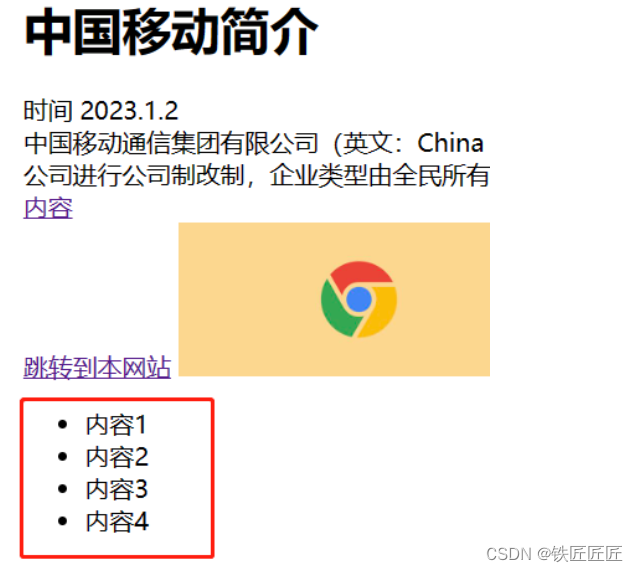
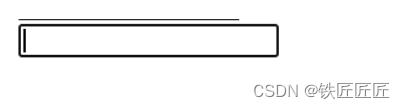

















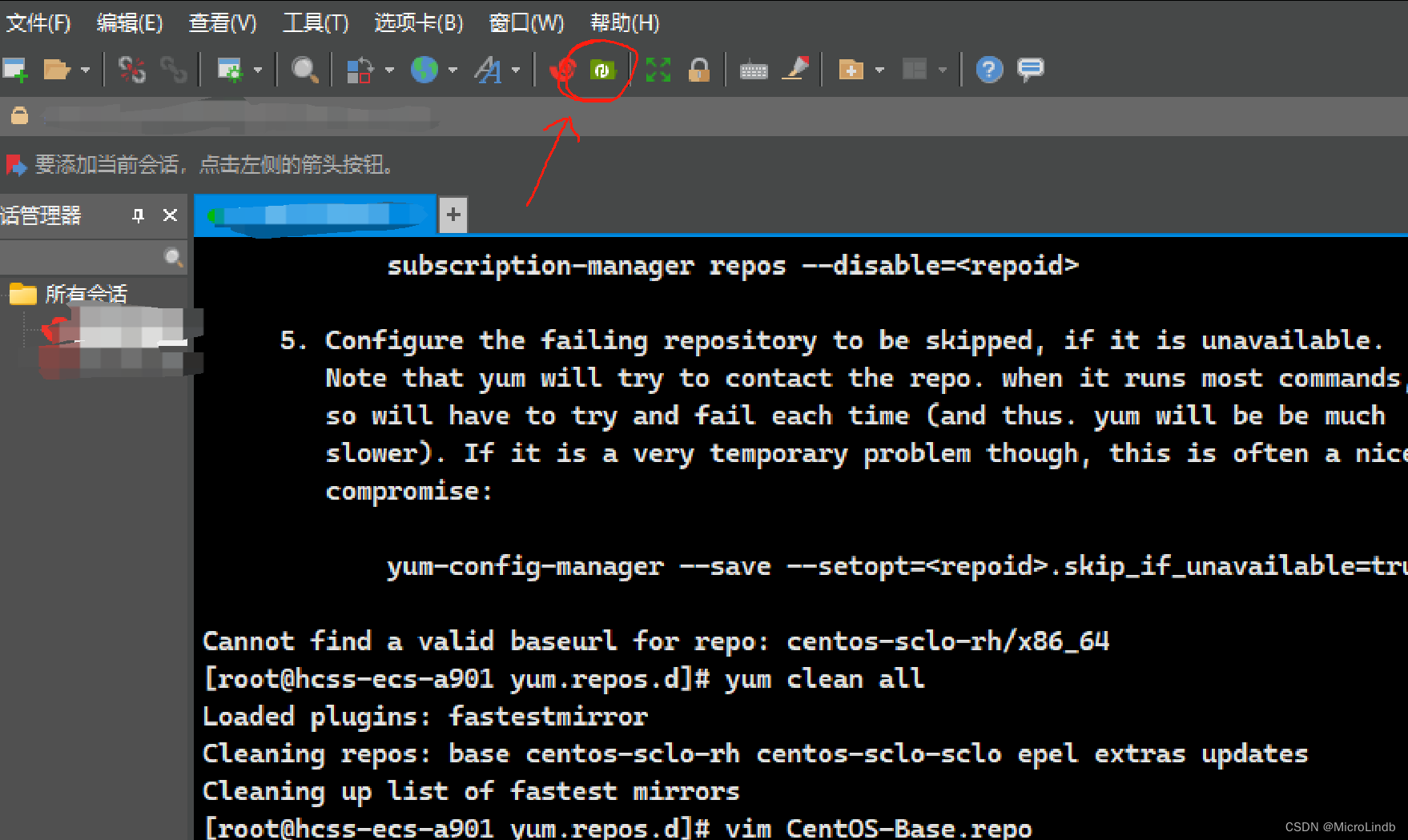
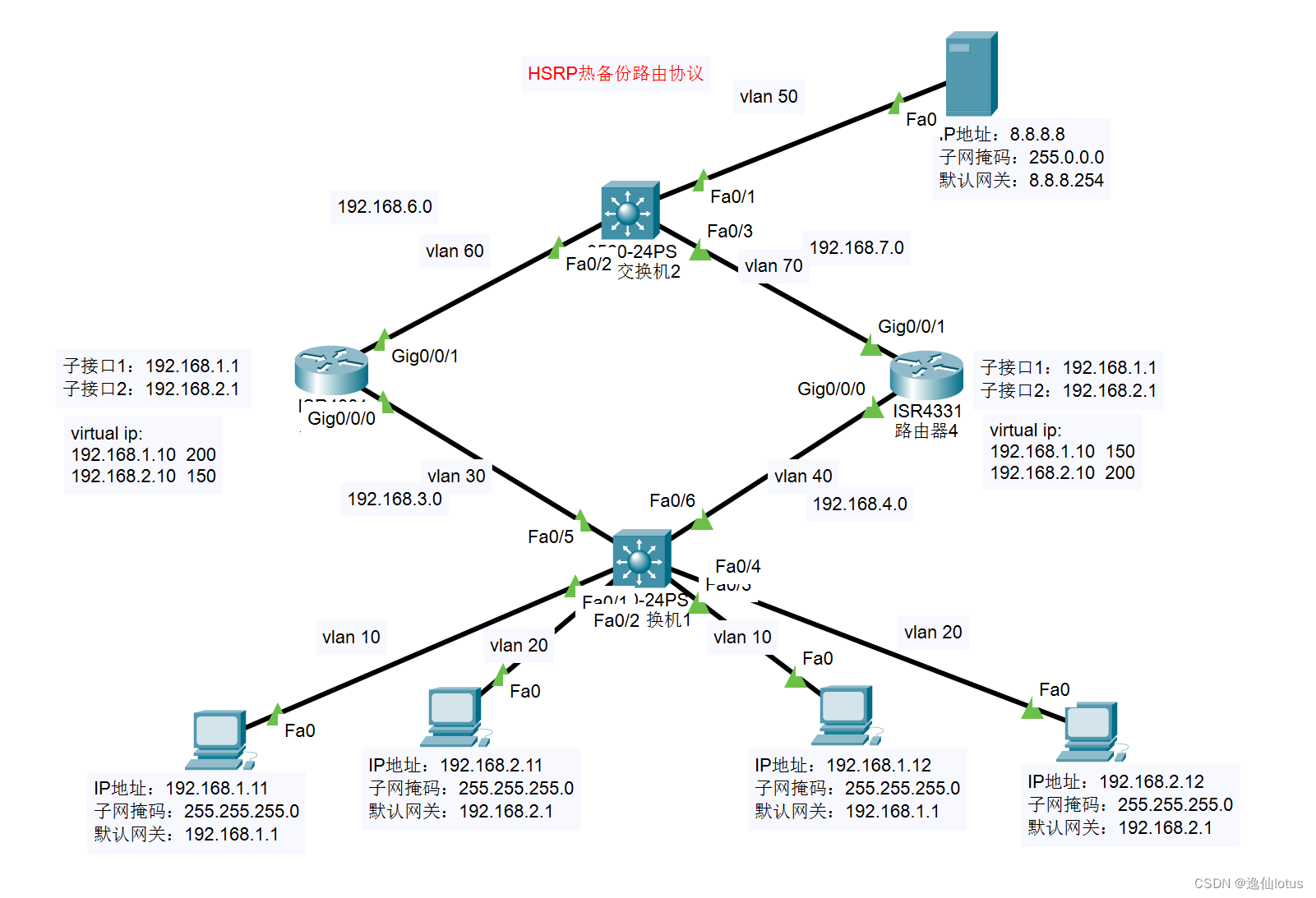















![课程设计——Python+OpenCV数字图像处理[车牌识别]](https://i-blog.csdnimg.cn/direct/e044783864334bdebc053975a40a332e.png)


![[Labview] 表格单元格外边框 二维图片叠加绘图](https://i-blog.csdnimg.cn/direct/29efb9a157a64591aba8d8853e01b343.gif)